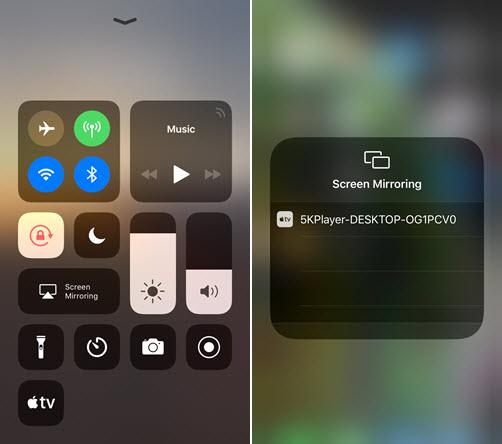
C'è un problema con AirPlay sul tuo altoparlante, TV o altro dispositivo? Ti starai chiedendo perché il mio AirPlay non funziona? Scopri come usare facilmente AirPlay!
Hai problemi con AirPlay? Ecco cosa fare se AirPlay non è supportato, non può connettersi, disconnettersi o rallentare durante il mirroring dello schermo e lo streaming.
AirPlay non funziona? La soluzione semplice per far funzionare il mirroring dello schermo
Che cosa è l' AirPlay? AppleLa funzione AirPlay di consente sia il mirroring dello schermo che il cavoless streaming. Puoi condividere schermate, audio, video e immagini del dispositivo tramite Wi-Fi e puoi utilizzare AirPlay 2 dal Centro di controllo sul tuo iPhone.
AirPlay in genere funziona in modo ammirevole, ma occasionalmente ha problemi di connessione. Ecco cosa fare se ti stai chiedendo "Come faccio a far funzionare di nuovo AirPlay?"
Come funziona AirPlay?
I tuoi dispositivi devono essere accesi e vicini l'uno all'altro affinché AirPlay funzioni. Assicurati che il tuo Apple La TV è attiva e non è in modalità di sospensione prima di tentare l'AirPlay su di essa.
Unless utilizzi AirPlay peer-to-peer, non puoi utilizzare AirPlay o Apple Mirroring TV senza connessione a Internet.
Poiché non tutti i tipi di file multimediali sono supportati da AirPlay, potrebbe essere visualizzato un messaggio di errore che indica "formato video non supportato".
I formati video non supportati da AirPlay non sono del tutto chiari, ma un rapido riavvio del dispositivo spesso risolve il problema.
Tieni presente che alcuni servizi di streaming, come Netflix, non supportano più AirPlay a causa di problemi con la qualità del video. Questo messaggio di errore potrebbe apparire se si tenta di completare comunque l'attività.
Inoltre, assicurati di provare a eseguire lo streaming solo da un dispositivo alla volta.
Grazie ad AirPlay, puoi eseguire lo streaming di diversi tipi di contenuti multimediali contemporaneamente su vari dispositivi, il che è un'ottima funzionalità. Dai un'occhiata a questi suggerimenti di seguito per imparare a utilizzare AirPlay.
Verifica la compatibilità dei dispositivi AirPlay
Sembra non essere chiaro quali dispositivi siano compatibili con AirPlay. Per iniziare la risoluzione dei problemi, controlla se la TV, l'altoparlante o altri dispositivi sono compatibili con AirPlay.
On Apple, puoi scoprire quali dispositivi sono compatibili con AirPlay 2 e AirPlay. In poche parole, se il dispositivo è incompatibile, AirPlay potrebbe non funzionare.
Puoi vedere rapidamente se il tuo iPhone supporta AirPlay:
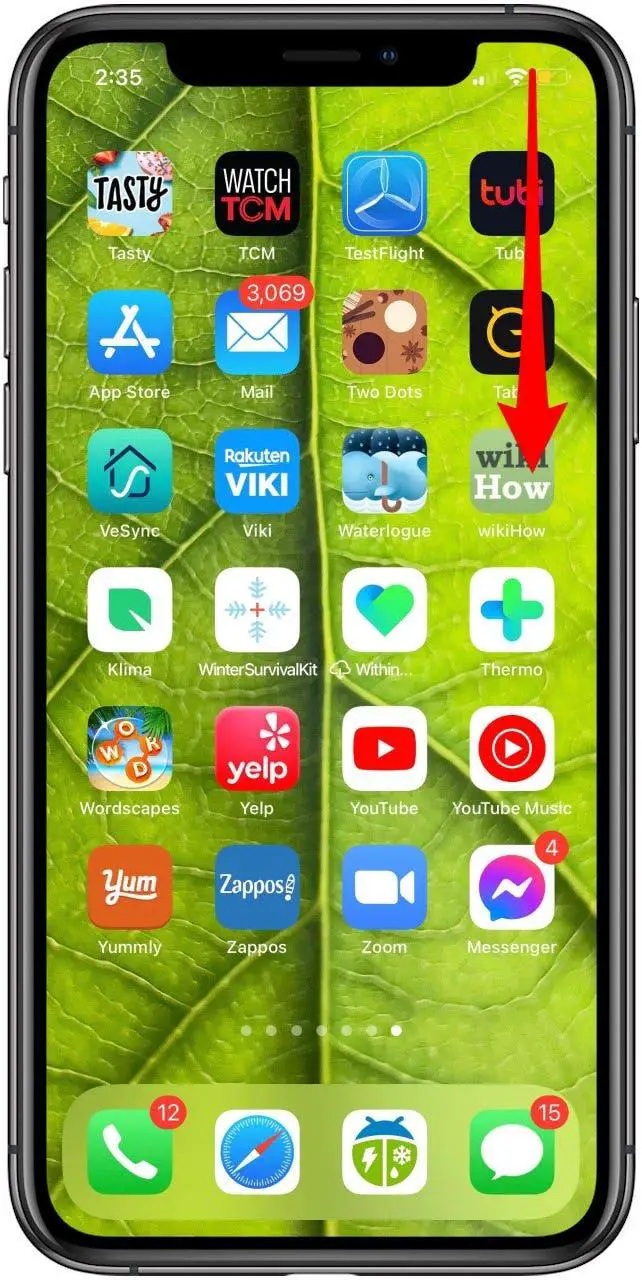
- Scorri verso il basso dall'angolo destro della schermata Home per visualizzare il Centro di controllo. Se hai un iPhone di generazione precedente con un pulsante Home, scorri verso l'alto dal basso.
- Il tuo iPhone è compatibile con AirPlay se vedi un'opzione Screen Mirroring.
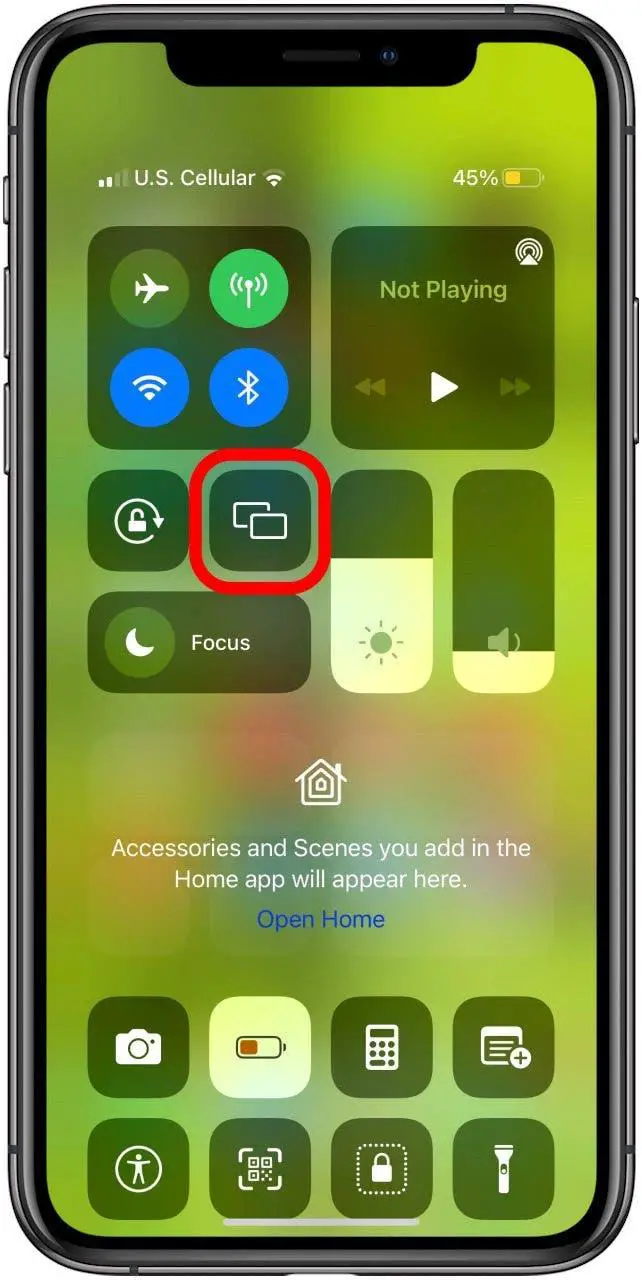
Suggerimento professionale: è semplice abilitare il trasferimento rapido dell'audio da un iPhone a un HomePod. Attiva Trasferisci su HomePod nelle sezioni Generale, AirPlay e Handoff e Generale dell'app Impostazioni.
Controlla gli aggiornamenti software su tutti i dispositivi
È fondamentale mantenere il tuo Apple dispositivi aggiornati per risolvere bug noti o aggiungere funzioni utili. Assicurati che il software sia aggiornato su entrambi i dispositivi se improvvisamente riscontri problemi con AirPlay.
Riavvia il tuo Apple dispositivi
Il passaggio successivo consiste nell'eseguire un breve riavvio se i dispositivi sono accesi e il software è stato aggiornato. Il riavvio del dispositivo può sembrare semplice, ma poiché cancella la RAM e chiude tutte le app aperte, può aiutare a risolvere problemi tecnici.
Suggerimento professionale: per riavviare il tuo HomePod, scollegalo semplicemente, attendi 10 secondi, quindi ricollegalo.
Assicurati che il Bluetooth funzioni
Leggi una guida su come riparare il Bluetooth se pensi che sia questo il problema.
Controlla le tue reti Wi-Fi
Tuttavia, AirPlay funziona tramite Wi-Fi Apple ti consiglia di assicurarti che il tuo Bluetooth sia acceso. Unisci entrambi i dispositivi alla stessa rete Wi-Fi per utilizzare AirPlay.
Se vedi che uno di loro ha un accesso alla rete da una rete diversa, disconnettiti e connettiti alla rete corretta. Se devi connetterti manualmente, consulta la nostra guida alla risoluzione dei problemi per iPhone che non si connettono automaticamente al Wi-Fi. Potresti anche:
- Riavvia la rete Wi-Fi.
- Riavvia il filoless router.
- Se vuoi assicurarti che il firmware del tuo router sia aggiornato, parla con il tuo provider di servizi Internet.
Suggerimento per professionisti: i tuoi amici possono condividere facilmente la loro password Wi-Fi con te se hai bisogno di AirPlay dal tuo iPhone alla loro TV mentre li visiti.
Controlla le tue impostazioni AirPlay
Potresti non essere in grado di eseguire AirPlay sul tuo Apple TV o HomePod a causa delle tue impostazioni.
Come impostare il tuo Apple TV per consentire a tutti di utilizzare AirPlay
- Avvia l'app Impostazioni.
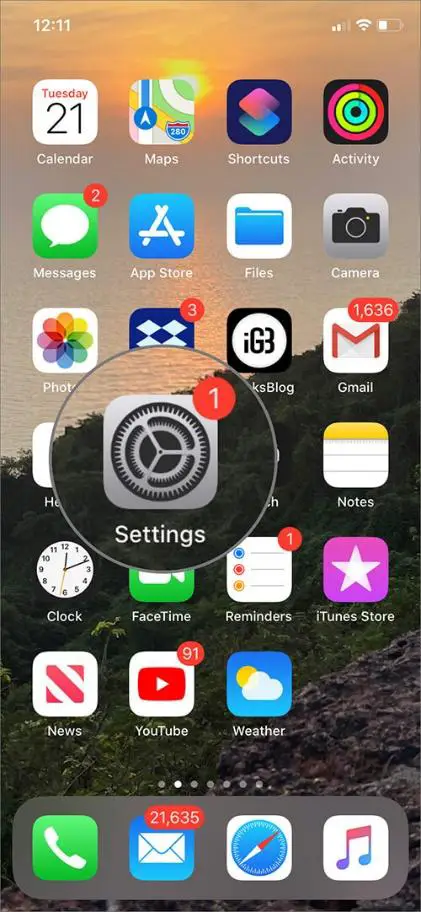
- Avvia HomeKit e AirPlay.
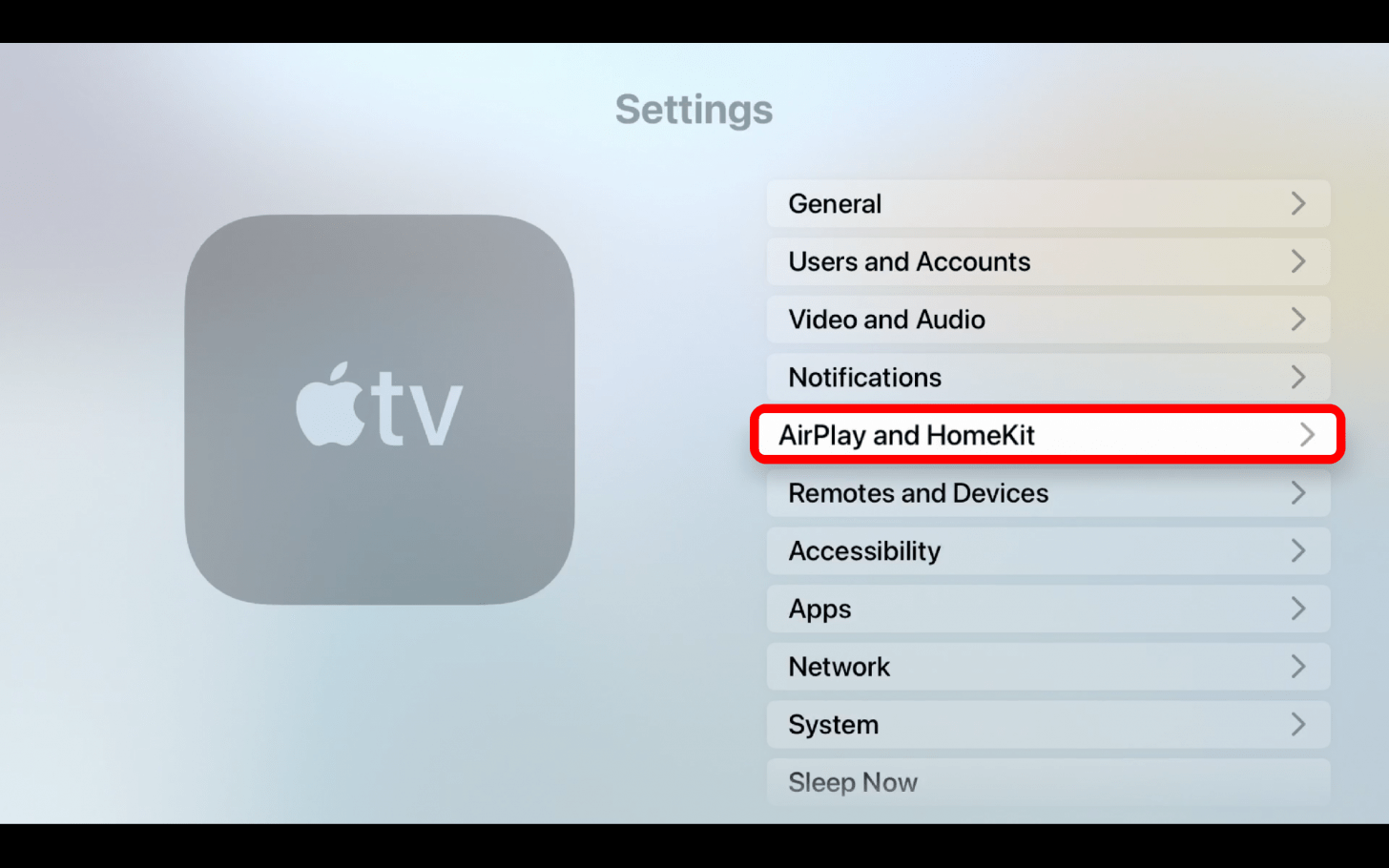
- Scegli "Consenti accesso".
- Seleziona Tutti.
Trasferimento da aeroporto a Sharm Apple La TV è ora accessibile a tutti grazie ad AirPlay da iPhone o iPad!
Ora che sai come fare, puoi AirPlay sulla tua TV e HomePod. Ora sai come controllare le impostazioni di AirPlay TV ed eseguire le correzioni fondamentali per eventuali problemi.
Considera l'idea di contattare Apple supporto direttamente se hai fatto tutto questo ma hai ancora problemi. Successivamente, scopri come utilizzare AirPlay su un HomePod per riprodurre Spotify.
Inoltre, se AirPlay non funziona per te, abbiamo alcune soluzioni rapide per rimetterti in funzione!
Domande frequenti sul funzionamento di AirPlay o Screen Mirroring
Perché il mio dispositivo non può utilizzare airplay?
Verificare che i dispositivi siano connessi alla stessa rete Wi-Fi e che sia installato il software più recente. Riavvia i dispositivi che desideri utilizzare per il mirroring dello schermo o AirPlay. Se viene visualizzata una richiesta di immissione della password, le restrizioni potrebbero essere abilitate o potrebbe essere necessario modificare le impostazioni della password AirPlay.
Come posso far funzionare di nuovo AirPlay Mirroring su Windows 10?
Il riavvio del router Wi-Fi è il prossimo suggerimento da provare se il mirroring di AirPlay continua a non funzionare. Poiché il Wi-Fi è così importante per il mirroring di AirPlay, a volte può essere un problema. Riavvia il router per vedere se il problema è stato risolto.
Perché il mirroring dello schermo sulla mia TV non funziona?
Quando entrambi i tuoi dispositivi non sono connessi alla stessa rete Wi-Fi, questo è uno dei motivi principali per cui il mirroring dello schermo non funziona. Solo quando sia la TV che lo smartphone sono collegati allo stesso server Internet questa tecnologia funzionerà. Pertanto, controlla se la tua TV e il tuo smartphone condividono la stessa connessione Internet. Verifica anche le tue preferenze AirPlay.
Per favore, lasciare un utile commenta con i tuoi pensieri, quindi condividi questo articolo sui tuoi gruppi di Facebook che lo troverebbero utile e raccogliamo insieme i frutti. Grazie per la condivisione e per essere gentile!
Disclosure: Questa pagina può contenere collegamenti a siti esterni per prodotti che amiamo e consigliamo vivamente. Se acquisti prodotti che ti suggeriamo, potremmo guadagnare una commissione per segnalazione. Tali commissioni non influenzano le nostre raccomandazioni e non accettiamo pagamenti per recensioni positive.


